Adobe Photoshop je výkonný grafický editor. Umožňuje vám vytvárať a upravovať pripravené rastrové obrázky. Na základe vlastných fotografií môžete vytvárať koláže, kalendáre, pohľadnice a ďalšie dokumenty.
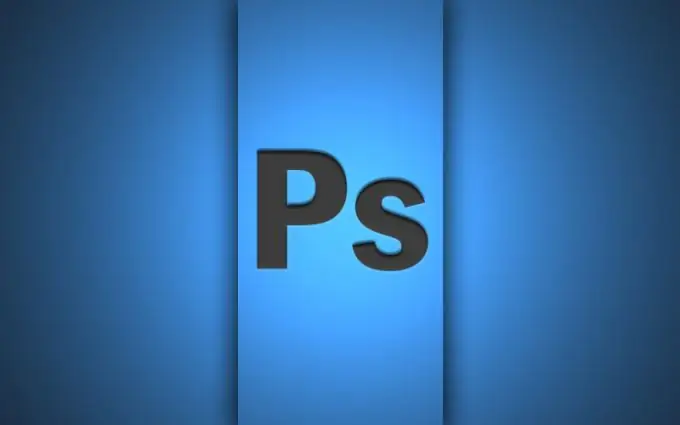
Inštrukcie
Krok 1
Spustite program Adobe Photoshop a vytvorte certifikát. Vytvorte nový dokument, nastavte veľkosť na 480 x 580 a rozlíšenie na 300 pixelov. Použite šum na vrstvu pozadia (ponuka „Filter“- „Pridať šum“). Potom použite príkaz "Filter" - "Gaussovo rozostrenie", polomer - 4 pixely.
Krok 2
Potom choďte na Obrázok - Korekcia - Odtieň / Sýtosť, začiarknite políčko Tónovanie, nastavte hodnotu farby na 55, sýtosť - 25. Nastavte farbu popredia na svetlo béžovú, pre pozadie - bielu.
Krok 3
Vytvorte novú vrstvu, vyberte štvrtinu obrázka nástrojom Obdĺžnikový výber, použite na ňu príkaz „Filter“- „Vykresliť“- „Mraky“. Pomocou ľubovoľnej transformácie roztiahnite fragment na celý obrázok, nastavte režim prelínania vrstiev na „Prekrytie“. Vytvorte ďalšiu vrstvu, naplňte ju bielou farbou a naneste filter Letter Paper, zbavte ju sily. Prilepte výsledné vrstvy.
Krok 4
Vytvorte novú vrstvu. Na vytvorenie certifikátu budete potrebovať pečiatku. Vykonajte kruhový výber a naplňte ho tehlovou farbou. Vytvorte ďalšiu vrstvu, výber prevráťte. Vezmite tvrdú kefu a natrite ňou okraj potlače.
Krok 5
V štýle vrstvy vyberte možnosť Reliéf a Obrys. Znova obráťte výber, prejdite na vrstvu kruhu, vezmite štetec, namaľujte cez jeho okraje, potom použite podobné štýly a rozmazajte ho.
Krok 6
Vytvorte na výtlačok nápis pomocou nástroja Text, naneste na neho reliéf. Ďalej urobte nápis v hornej časti hárku „Certifikát za zásluhy“, použite na neho akýkoľvek štýl, ktorý sa vám páči.
Krok 7
Ak je to potrebné, pridajte obrázok štátneho znaku - urobte to tak, že ho otvoríte vo Photoshope, skopírujete vrstvu erbu do súboru s certifikátom, umiestnite ho na hornú časť hárka a pomocou požadovanej veľkosti vyberte požadovanú veľkosť. svojvoľná transformácia. Vrstvy vyrovnajte. Výsledný súbor uložte vo formáte Jpeg a pomenujte ho „Certifikát“. Vytváranie čestného certifikátu bolo ukončené.






